在 Excel 中,可以通过以下步骤去掉图表的阴影设置:
1. 选中要进行调整的图表。如果尚未创建图表,请制作一个新的图表或打开现有图表。
2. 在 Excel 中的“格式”选项卡中,选择“图表元素”下的“图表区域”。
3. 找到“填充和线条”选项,并单击“填充和线条”旁边的“填充”下拉菜单。
4. 从下拉菜单中选择“无填充”或“纯色”,这样可以取消图表的阴影设置。
5. 如果仍然存在阴影,可以返回“填充和线条”选项,单击“效果选项”下的“阴影”选项,然后取消选中要删除的阴影类型的复选框。
6. 单击“关闭”按钮以关闭“格式”选项卡上的“填充和线条”对话框。
在完成上述步骤后,您将成功地去除 Excel 图表中的阴影设置,并获得所需的图表效果。
双击曲线后,图案-勾选右下角的"阴影" 菜单栏中-右键调出绘图工具栏-阴影样式(绿色方框)-阴影设置








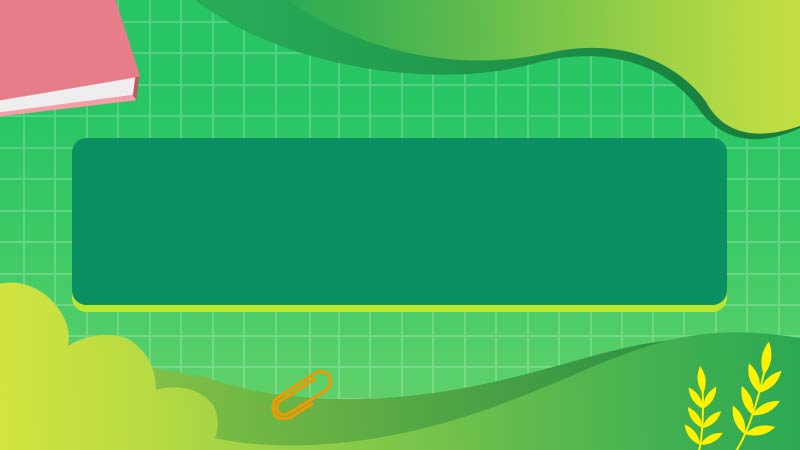

全部回复
